Aggiornamento del BIOS su Cisco UCS Server Blade
Sommario
Introduzione
Per aggiornare il BIOS su un server blade o un pool di server, è necessario completare cinque passaggi principali:
-
Verificare/confermare la presenza del BIOS corretto nella memoria flash di interconnessione del fabric.
-
Creare un criterio di pacchetto firmware host.
-
Associare i criteri del pacchetto firmware host a un profilo di servizio.
-
Associare il profilo di servizio al server blade o al pool di server.
-
Verificare che la versione BIOS del blade corrisponda al BIOS per i criteri del pacchetto del firmware dell'host.
In questa nota tecnica viene descritto come aggiornare il BIOS su un server blade o un pool di server con uno dei seguenti metodi:
-
GUI di Cisco UCS Manager
-
Cisco UCS Manager CLI
Nota: non è possibile aggiornare direttamente il firmware del BIOS. È necessario eseguire l'aggiornamento del firmware del BIOS tramite un pacchetto di firmware host in un profilo di servizio. Se il BIOS non funziona, è possibile ripristinarlo e avviarlo dall'immagine ISO fornita con il server.
Prerequisiti
Requisiti
Cisco consiglia di:
-
Avere una conoscenza operativa del software e dell'hardware dei server blade Cisco UCS.
-
Conoscere bene l'interfaccia utente di UCS Manager.
-
Comprendere l'impatto e le implicazioni dei diversi comandi descritti in questo documento
-
Acquisire familiarità con i componenti e la topologia UCS. Fare riferimento al diagramma per una soluzione tipica
Componenti usati
Le informazioni di questo documento si basano su Cisco UCS.
Le informazioni discusse in questo documento fanno riferimento a dispositivi usati in uno specifico ambiente di emulazione. Su tutti i dispositivi menzionati nel documento la configurazione è stata ripristinata ai valori predefiniti. Se la rete è operativa, valutare attentamente eventuali conseguenze derivanti dall'uso dei comandi.
Esempio di rete
Una topologia Cisco UCS tipica ha un aspetto simile al seguente:
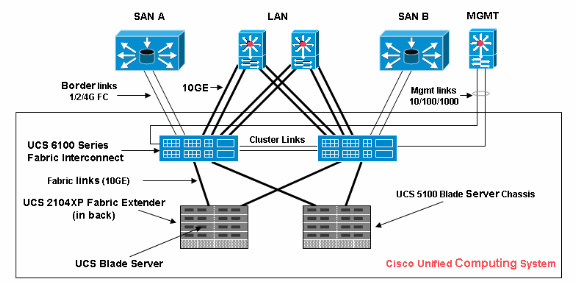
Convenzioni
Fare riferimento a Cisco Technical Tips Conventions per ulteriori informazioni sulle convenzioni dei documenti.
Premesse
Il pacchetto firmware host consente di specificare le versioni del firmware per componenti diversi e di raggrupparle in un'unica regola. Il firmware dell'host include i seguenti componenti del server e dell'adattatore:
-
BIOS
-
Controller SAS
-
Option ROM Emulex
-
Firmware Emulex
-
Option ROM QLogic
-
Firmware dell'adattatore
Per aggiornare il BIOS in un server blade o in un pool di server, è necessario creare un firmware host che disponga di questi componenti e quindi eseguirne il push in tutti i server associati ai profili di servizio che includono questo criterio.
Questo criterio Pacchetto firmware host garantisce che il firmware dell'host sia identico in tutti i server associati ai profili di servizio che utilizzano lo stesso criterio. Pertanto, se si sposta il profilo del servizio da un server a un altro, vengono mantenute le versioni del firmware.
È necessario includere il criterio Pacchetto firmware host in un profilo di servizio e tale profilo di servizio deve essere associato a un server affinché diventi effettivo.
Se si associa un nuovo criterio del pacchetto di firmware host a un profilo di servizio attualmente collegato ai blade, questi ultimi vengono riavviati. È necessario decidere se dissociare il profilo del servizio prima di applicare il nuovo criterio del pacchetto firmware.
Se un server blade è attualmente associato a un profilo di servizio, è possibile scegliere di dissociarlo prima di eseguire l'aggiornamento del BIOS. Attenersi alla seguente procedura:
-
Nel riquadro di spostamento fare clic sulla scheda Server.
-
Nella scheda Server, espandere Server > Profili servizio.
-
Espandere il nodo dell'organizzazione contenente il profilo del servizio da dissociare da un server o un pool di server. Se il sistema non include il multi-tenancy, espandere il nodo radice.
-
Nel profilo del servizio per il quale si desidera annullare l'associazione a un server e selezionare Annulla associazione profilo servizio.
-
Nella finestra di dialogo Annulla associazione profilo di servizio fare clic su Sì per confermare l'annullamento dell'associazione del profilo di servizio.
-
Fare clic su OK. Se lo si desidera, controllare lo stato e gli FSM del server per verificare che la disassociazione sia stata completata.

Attività principale
Attività
In queste sezioni vengono descritti in dettaglio i processi utilizzati per aggiornare il BIOS su un server blade o un pool di server tramite la GUI e la CLI.
1. Aggiornare il BIOS su un server blade UCS con la GUI
Attenersi alla seguente procedura:
-
Verificare/confermare la presenza del BIOS corretto nella memoria flash di interconnessione del fabric.
-
Creare i criteri del pacchetto firmware host con la versione BIOS desiderata:
-
Nel riquadro di spostamento selezionare la scheda Server.
-
Nella scheda Server espandere Server > Criteri.
-
Espandere il nodo dell'organizzazione in cui si desidera creare il criterio. Se il sistema non include il multi-tenancy, espandere il nodo radice.
-
Fare clic con il pulsante destro del mouse su Pacchetti firmware host e selezionare Crea pacchetto firmware host.

-
Nella finestra di dialogo Crea pacchetto firmware host immettere un nome univoco e una descrizione per il pacchetto. Il nome può contenere da uno a 16 caratteri alfanumerici. Non è possibile utilizzare spazi o caratteri speciali e non è possibile modificare questo nome una volta salvato l'oggetto.
-
Fare clic sulle frecce verso il basso per espandere una o più di queste sezioni a sinistra della finestra di dialogo, quindi selezionare BIOS Firmware Packages.

-
Dopo aver aggiunto tutti i firmware desiderati al pacchetto, fare clic su OK.
-
Fare doppio clic per selezionare il firmware BIOS. Fare clic su OK per confermare la creazione della policy del pacchetto del firmware dell'host.

-
-
Associare il criterio del pacchetto firmware host creato a un profilo di servizio.
Questa associazione aggiorna e attiva automaticamente il firmware nel server e nell'adattatore con le nuove versioni e riavvia il server. Attenersi alla seguente procedura:
-
Nel riquadro di spostamento fare clic sulla scheda Server.
-
Nella scheda Server espandere Profili servizio.
-
Selezionare il profilo di servizio desiderato.
-
Nel riquadro destro fare clic sulla scheda Criteri del profilo di servizio selezionato.
-
Estendere il contenitore a discesa Criteri firmware e selezionare il pacchetto firmware host creato in precedenza dal menu Firmware host.
-
Salvare le modifiche.
Nota: se il profilo del servizio è attualmente associato a un server, questa modifica provoca un riavvio immediato del server con l'installazione del BIOS. Se il profilo del servizio non è associato a un server, applicarlo a un blade per rendere effettivo l'aggiornamento del BIOS.

-
-
Associare il profilo di servizio a un server blade o a un pool di server:
Una volta assegnato e salvato il criterio Pacchetto firmware host, associare il criterio al profilo di servizio utilizzato dal server blade e monitorare l'output KVM per visualizzare il nuovo BIOS. L'aggiornamento del BIOS non deve prolungare il tempo di avvio del blade.
-
Fare clic sulla scheda Generale.
-
Fare clic su Cambia associazione profilo di servizio.

-
Nella finestra Associate Service Profile, selezionare il server o il pool di server appropriato e fare clic su OK per eseguire il push del nuovo BIOS al server.

-
-
Verificare che la versione BIOS del blade corrisponda al BIOS per i criteri del pacchetto del firmware dell'host.

2. Aggiornare il BIOS su un server blade UCS con la CLI
!--- STEP 1. Verify/confirm that the correct BIOS is present in the !--- fabric interconnect flash
F340-31-17-FI-A#
F340-31-17-FI-A# scope firmware
F340-31-17-FI-A /firmware # show image | include Bios
Server Bios S5500.86B.01.00.0036-105.042920090209
Server Bios S5500.86B.01.00.0036-132.051320090429
Server Bios S5500.86B.01.00.0036-132.051320090429
Server Bios S5500.86B.01.00.0036-191.061320091126
F340-31-17-FI-A /firmware #
!--- STEP 2. Create a Firmware Host Package policy
F340-31-17-FI-A# scope org /
F340-31-17-FI-A /org # create fw-host-pack bios-upgrade
F340-31-17-FI-A /org/fw-host-pack* # create pack-image "Intel" S5500.86B.01.00.0036-191.061320091126 server-bios
F340-31-17-FI-A /org/fw-host-pack/pack-image* # commit-buffer
!--- STEP 3. Associate Host Firmware Package !--- policy with Service Profile
!--- STEP 4. Associate Service Profile with a blade !--- to have BIOS updated.
F340-31-17-FI-A* # scope org /
F340-31-17-FI-A /org* # scope service-profile jdewberr-c2s1
F340-31-17-FI-A /org/service-profile* # associate server 2/1
F340-31-17-FI-A /org/service-profile* # commit-buffer
F340-31-17-FI-A /org/service-profile* # show assoc
Service Profile Name Association Server Server Pool
-------------------- -------------- ------ -----------
jdewberr-c2s1 Associated 2/1
F340-31-17-FI-A /org/service-profile* #
!--- STEP 5. When association is completed, !--- check current BIOS version
F340-31-17-FI-A* #
F340-31-17-FI-A* #
F340-31-17-FI-A* # scope server 2/1
F340-31-17-FI-A /chassis/server* #
F340-31-17-FI-A /chassis/server* # show bios
Bios Firmware:
Server Model Vendor Running-Vers
------- ---------- ----------------- ------------
2/1 N20-B6620-1 Intel Corp. S5500.86B.01.00.0036-191.061320091126
F340-31-17-FI-A /chassis/server* # |
Verifica
Attualmente non è disponibile una procedura di verifica per questa configurazione.
Risoluzione dei problemi
Al momento non sono disponibili informazioni specifiche per la risoluzione dei problemi di questa configurazione.
Informazioni correlate
Cronologia delle revisioni
| Revisione | Data di pubblicazione | Commenti |
|---|---|---|
1.0 |
20-Apr-2009 |
Versione iniziale |








 Feedback
Feedback